windows xp sp3 64位安裝
發布時間:2022-04-20 文章來源:xp下載站 瀏覽:
|
系統軟件是指控制和協調計算機及外部設備,支持應用軟件開發和運行的系統,是無需用戶干預的各種程序的集合,主要功能是調度,監控和維護計算機系統;負責管理計算機系統中各種獨立的硬件,使得它們可以協調工作。系統軟件使得計算機使用者和其他軟件將計算機當作一個整體而不需要顧及到底層每個硬件是如何工作的。 對于xp系統的電腦用戶來說,windows xp sp3 64位系統是他們的最佳選擇,xp系統穩定可靠,兼容性強等特點!那么如何安裝windows xp sp3的64位系統呢?就讓小編告訴你windows xp sp3 64位安裝方法。 1、把刻錄的XP鏡像光盤放入光驅,設置BIOS從光驅啟動后,電腦啟動后可以看到如下安裝界面:  以上有三個選項,安裝、修復和退出,以后如果XP遇到啟動等問題就可以使用修復選項進行修復,現在我們需要全新安裝XP故選擇第一項,直接按回車鍵(ENTER)即可。2、出現Windows XP 許可協議接受,如下圖: 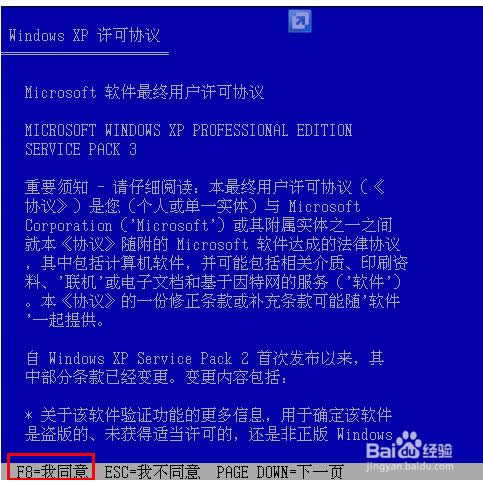 3、按下鍵盤上面的F8同意,進入下一屏 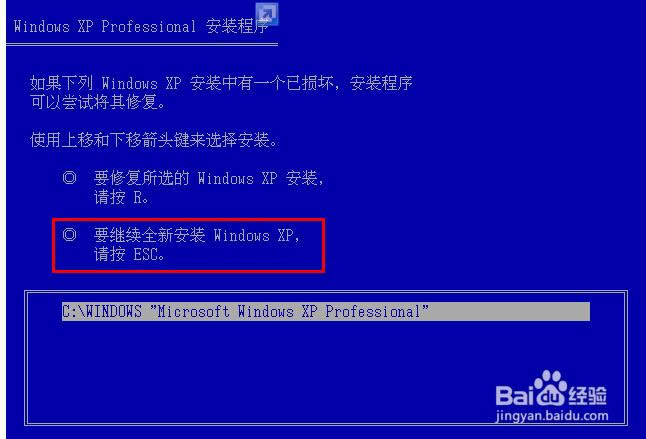 5、小編連續創建了兩個分區,最終如下圖(所以如果大家原來已經有了分區,可能效果跟本圖類似): 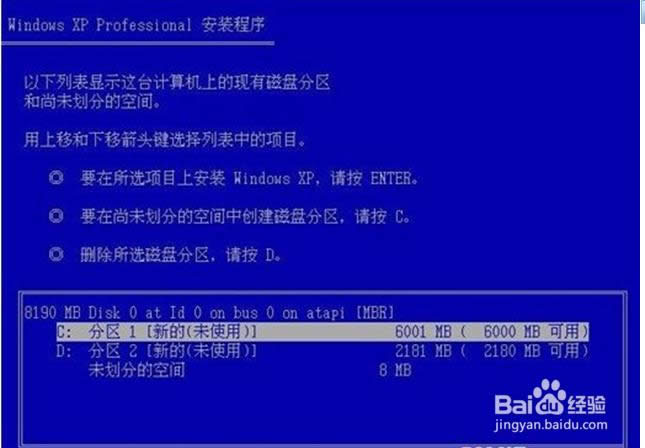 6、用鍵盤上下鍵選擇安裝在C盤,(注:請再次確認安裝盤沒有重要數據,如有請退出安裝進行備份)。選擇C盤后回車即可,如下圖:  這里選擇“F”確認要格式化這個磁盤7、這時,安裝程序將會格式化C盤,我們只需要等待格式化完成即可,格式化完成后會開始復制安裝文件,如下圖: 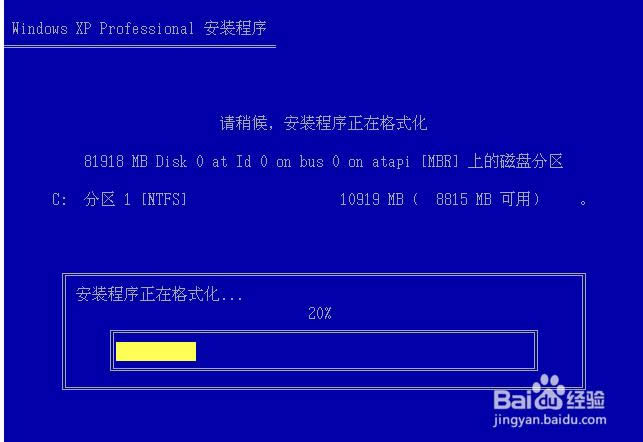 8、復制完安裝文件之后,操作系統安裝程序會自動重啟電腦,進入界面安裝模式,如下圖:  9、到這里,我們要等一會兒,跟各位的機子速度有關系,XP安裝還是比較快的,安裝過程中會陸續彈出如下窗口,我們需要根據提示進行設置或選擇,下圖是區域和語言選項,點擊下一步即可: 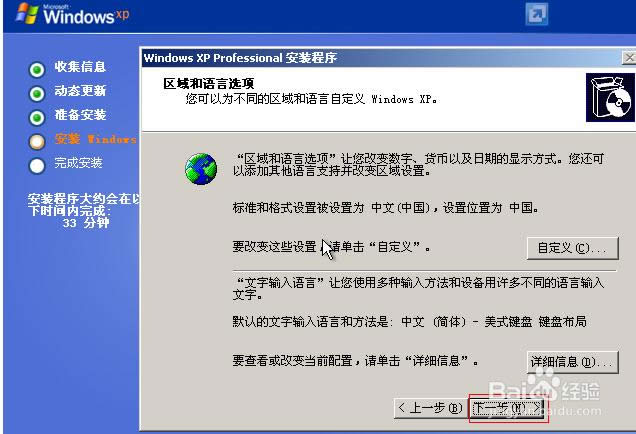 10、輸入您的姓名和單位,隨便寫就可以了。如下圖,再點擊下一步: 11、為Windows XP輸入產品密鑰,XP安裝跟Windows 7安裝不同,不輸入密鑰是別想進入下一步的,輸入完成后點擊下一步,如下圖: 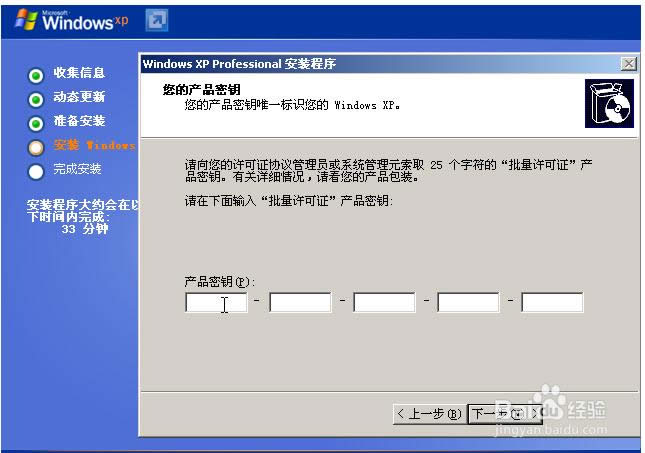 12、設置計算機名和系統管理員密碼(如下圖),密碼根據個人需要設置可留空,設置后請牢記這個管理員密碼,后續維護或登錄需要使用: 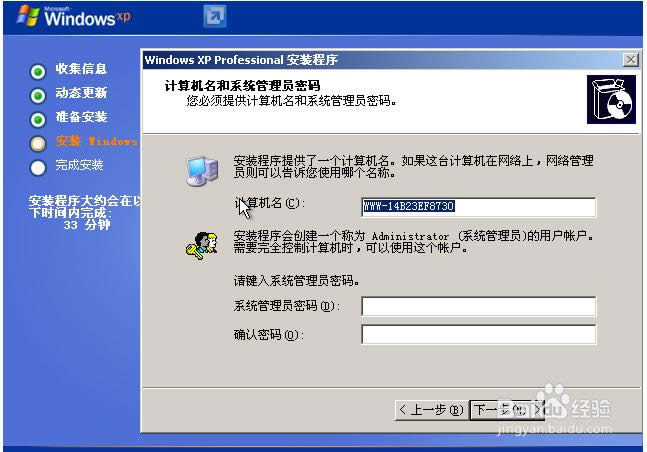 13、設置日期和時間,如下圖,點擊下一步就可以了: 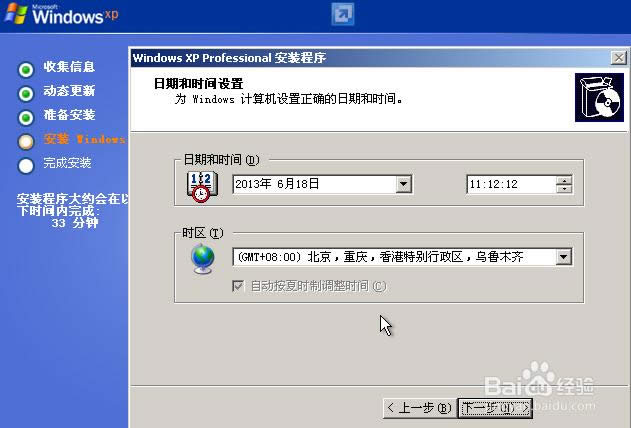 14、接著開始安裝網絡,稍等片刻就會彈出如下設置窗口,點擊典型設置就可以了,下一步: 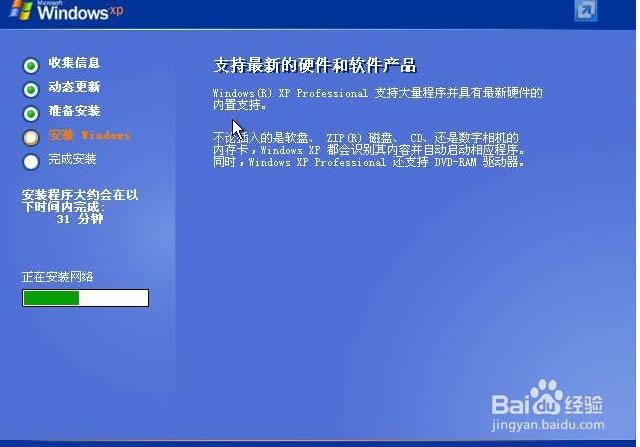 15、設置工作組或計算機域,為了方便,我們選擇第一個。下一步:  16、點過上面的下一步之后,就等待復制文件、刪除臨時文件等安裝完成,完成后會自動重啟機子,再次進入設置屏幕分辨率,如下圖: 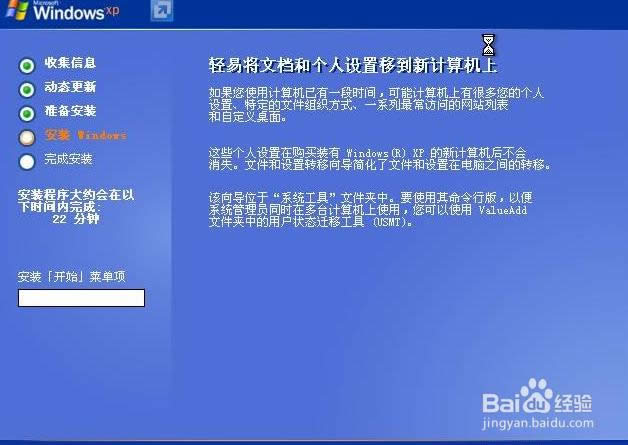 以上提示,只需要確定即可,這時候會在左上角位置有個設置窗口,如下圖,只需要點擊確定即可,如果您看不到說明您的顯示器太老了,不過也沒關系,30秒后,系統會自動跳過本界面(分辨率將會設置很低),繼續安裝:17、接下來,對XP進行一些初始配置,第一屏全球第一的首富比爾蓋茨感謝您使用Windows XP,點擊下一步: 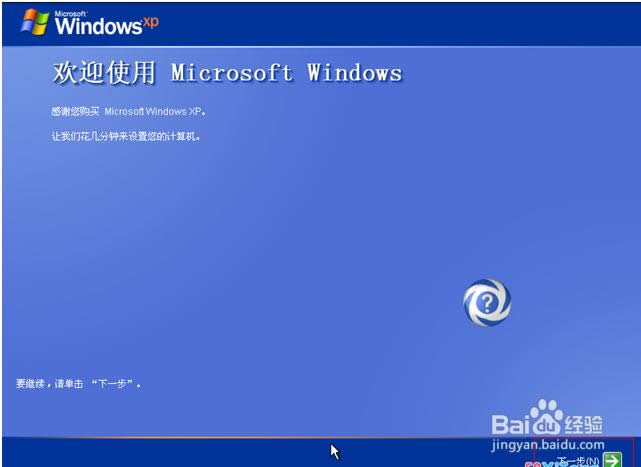 18、防火墻設置,我們選擇現在不啟用,進入后也可以再改回來,都沒關系,下一步:  19、網絡連接設置,選擇否即可,也可以跳過,下一步:  20、現在是否進行注冊,這里我們也選擇否,下一步: 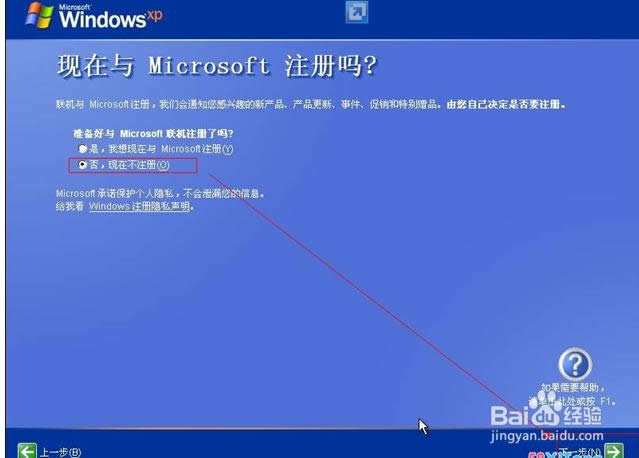 21、配置完成,點擊完成,然后系統會自動重啟:  22、重啟后進入XP的界面如下圖:  以上就是小編給你們介紹的windows xp sp3 64位系統,看到這款windows xp sp3的64位系統是不是非常喜歡呢?那心動不如行動,你們就可以參照小編我這個安裝方法進行安裝windows xp sp3 64位系統了,希望這篇文章對你們帶來幫助! 系統軟件一般是在計算機系統購買時隨機攜帶的,也可以根據需要另行安裝。 |

